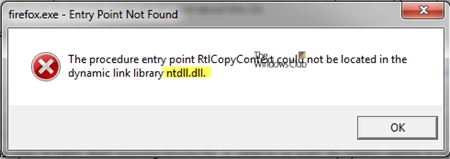Пайдаланушыларға ZTE смартфондар өндірушісі ретінде танымал, бірақ көптеген басқа Қытай корпорациялары сияқты ZXHN H208N кіретін желілік жабдықтар шығарады. Ескіргендіктен, модемнің функционалдығы бай емес және соңғы құрылғыларға қарағанда көп конфигурацияны қажет етеді. Біз осы мақаланы маршрутизатордың конфигурация процедурасының егжей-тегжейлеріне бөлгіміз келеді.
Маршрутизаторды орнатуды бастаңыз
Бұл процестің бірінші кезеңі дайындық болып табылады. Төмендегі әрекеттерді орындаңыз.
- Маршрутизаторды қолайлы жерге қойыңыз. Бұл жағдайда сіз келесі өлшемдерді басшылыққа алуыңыз керек:
- Болжамды қамту аймағы. Құрылғыны сымсыз желіні пайдалану жоспарланған аймақтың шамамен орталығына орналастырған жөн;
- Провайдер кабелін қосуға және компьютерге қосылуға жылдам қол жеткізу;
- Металл кедергілері, Bluetooth құрылғылары немесе сымсыз радио перифериялары түріндегі кедергілер жоқ.
- Маршрутизаторды Интернет провайдерінен WAN кабеліне қосыңыз, содан кейін құрылғыны компьютерге қосыңыз. Қажетті порттар құрылғының артында орналасқан және пайдаланушыларға ыңғайлы болу үшін белгіленген.

Осыдан кейін, маршрутизатор қуат көзіне қосылып, қосылуы керек. - TCP / IPv4 мекен-жайларын автоматты түрде алуды орнатқыңыз келетін компьютерді дайындаңыз.

Толығырақ: Windows 7 жүйесіндегі LAN параметрлері
Бұл кезеңде дайындық жаттығулары аяқталды - біз сынауға көшеміз.
ZTE ZXHN H208N теңшеу
Құрылғыны конфигурациялау утилитасына қол жеткізу үшін Интернет-шолғышты іске қосыңыз, келесіге өтіңіз192.168.1.1, және сөзді енгізіңізадминаутентификация деректерінің екі бағанында. Бұл модем өте ескі және бұдан былай бұл брендпен шығарылмайды, алайда, модель Беларуссияда сауда маркасымен лицензияланған Промсвязсондықтан веб-интерфейс те, конфигурация әдісі де көрсетілген құрылғыға бірдей. Қарастырылып отырған модемде автоматты түрде конфигурациялау режимі жоқ, сондықтан Интернетке қосылу үшін де, сымсыз желі үшін де қолмен конфигурация опциясы қол жетімді. Біз екі мүмкіндікті де толығырақ талдаймыз.
Интернет параметрлері
Бұл құрылғы тек PPPoE қосылымын қолдайды, оны пайдалану үшін келесі әрекеттерді орындау қажет:
- Бөлімді кеңейту «Желі», абзац «WAN қосылымы».
- Жаңа байланыс орнатыңыз: тізімде екеніне көз жеткізіңіз «Қосылым атауы» таңдалған «WAN байланысын жасау»содан кейін жолға қалаған атты енгізіңіз «Жаңа қосылым атауы».

Мәзір «VPI / VCI» де орнатылуы керек «Жасау», және қажетті мәндер (провайдер ұсынған) тізімдегі сол аттың бағанына жазылуы керек. - Орнатылған модем түрі «Бағыт» - тізімнен осы опцияны таңдаңыз.
- Әрі қарай, PPP параметрлері блогында Интернет-провайдерден алынған авторизация деректерін көрсетіңіз - оларды бағандарға енгізіңіз «Кіру» және «Пароль».
- IPv4 қасиеттерінің жанындағы құсбелгіні қойыңыз «NAT қосу» және нұқыңыз «Өзгерту» өзгерістерді қолдану үшін.




Интернеттің негізгі параметрлері аяқталды, сымсыз желіні теңшеуге көшуге болады.
Wi-Fi орнату
Маршрутизатордағы сымсыз желі осы алгоритмге сәйкес теңшелген:
- Веб-интерфейстің негізгі мәзірінде бөлімді кеңейтіңіз «Желі» және өту «WLAN».
- Алдымен ішкі бөлімді таңдаңыз «SSID параметрлері». Мұнда сіз затты белгілеуіңіз керек «SSID қосу» өріске желінің атын орнатыңыз «SSID атауы». Сондай-ақ, нұсқаға көз жеткізіңіз «SSID жасыру» белсенді емес, әйтпесе үшінші тарап құрылғылары жасалған Wi-Fi-ды анықтай алмайды.
- Келесі бөлімге өтіңіз «Қауіпсіздік». Мұнда сізге қорғаныс түрін таңдап, пароль қою керек. Қорғаныс опциялары ашылмалы мәзірде қол жетімді. «Аутентификация түрі» - қалуға кеңес беріңіз «WPA2-PSK».

Wi-Fi-ға қосылу үшін құпия сөз өрісте орнатылған «WPA құпия сөздігі». Таңбалардың минималды саны - 8, бірақ латын алфавитінен кемінде 12 гетерогенді таңбаны пайдалану ұсынылады. Егер сіз үшін дұрыс комбинацияны табу қиын болса, сіз біздің сайтта пароль генераторын пайдалана аласыз. Шифрлауды келесідей қалдырыңыз «AES»түймесін басыңыз «Жіберу» орнатуды аяқтау үшін.



Wi-Fi конфигурациясы аяқталды және сіз сымсыз желіге қосыла аласыз.
IPTV орнату
Бұл маршрутизаторлар көбінесе Интернет теледидары мен кабельді теледидар консолдерін қосу үшін қолданылады. Екі түрі үшін де бөлек байланыс жасау керек - осы процедураны орындаңыз:
- Бөлімдерді рет-ретімен ашыңыз «Желі» - «WAN» - «WAN қосылымы». Опцияны таңдаңыз «WAN байланысын жасау».
- Әрі қарай, сіз шаблондардың біреуін таңдауыңыз керек - пайдалану «PVC1». Маршрутизатордың мүмкіндіктері VPI / VCI мәліметтерін енгізуді, сонымен қатар жұмыс режимін таңдауды қажет етеді. Әдетте, IPTV үшін VPI / VCI мәндері 1/34 құрайды, және кез-келген жағдайда жұмыс режимі келесідей «Көпір байланысы». Аяқтағаннан кейін түймесін басыңыз «Жасау».
- Әрі қарай, кабельді немесе спутникті қосу үшін портты қайта бағыттау керек. Қойындыға өтіңіз «Портты картаға түсіру» бөлімі «WAN қосылымы». Әдепкі бойынша, негізгі байланыс атымен ашылады «PVC0» - оның астына белгіленген порттарды мұқият қараңыз. Сірә, бір немесе екі қосқыш белсенді емес болады - біз оларды IPTV үшін жібереміз.

Ашылмалы тізімнен бұрын жасалған байланысты таңдаңыз. «PVC1». Оның астындағы бос порттардың біреуін белгілеп, нұқыңыз «Жіберу» параметрлерді қолдану үшін.



Осы манипуляциядан кейін Интернет-теледидардың приставкасы немесе кабель таңдалған портқа қосылуы керек - әйтпесе IPTV жұмыс істемейді.
Қорытынды
Көріп отырғаныңыздай, ZTE ZXHN H208N модемін орнату өте қарапайым. Көптеген қосымша мүмкіндіктердің болмауына қарамастан, бұл шешім барлық санаттағы пайдаланушылар үшін сенімді және қол жетімді болып қала береді.